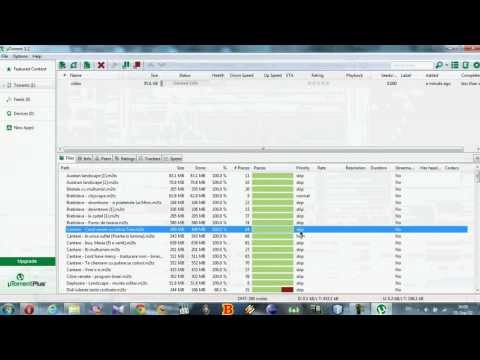Acest wikiHow vă învață cum să măriți viteza de descărcare a unui fișier în uTorrent. Deoarece semințele sunt persoane sau locații care încarcă în prezent fișierul pe care îl descărcați, este imposibil să creșteți literalmente semințele fără a cere oamenilor să semințe sau să așteptați să apară mai multe semințe; cu toate acestea, puteți accelera viteza de descărcare a fișierelor în câteva moduri diferite.
Pași
Metoda 1 din 3: Utilizarea corecțiilor generale

Pasul 1. Închideți programele de fundal și serviciile de streaming
În timp ce faceți acest lucru, nu va afecta deloc semințele descărcării dvs., va crește cantitatea de lățime de bandă (Internet alocat) pe care o puteți folosi pentru a descărca. Lucrurile de închis includ următoarele:
- Servicii de streaming (Netflix, Hulu etc.)
- Descărcări active în altă parte (actualizări pentru telefon / tabletă / consolă etc.)
- Programe neesențiale de pe computer (aplicații de fundal precum Skype sau Slack, browsere suplimentare etc.)

Pasul 2. Căutați descărcări cu un număr mare de semințe
Dacă acordați prioritate descărcărilor fișierului pe baza numărului de semințe, mai degrabă decât a calității, locației sau dimensiunii, este posibil să puteți descărca o versiune similară a aceluiași fișier cu mult mai multe semințe decât originalul pe care îl luați în considerare.
- De exemplu, ați putea găsi o versiune 720p (HD) a unui videoclip care are semnificativ mai multe semințe decât versiunea 1080p (Full HD) a videoclipului.
- În mod ideal, veți găsi fișiere cu un număr mai mare de semințe (încărcătoare) decât lipitori (descărcătoare).

Pasul 3. Dezactivați fișierele pe care nu trebuie să le descărcați
Când începeți să descărcați fișierele unui torrent în uTorrent, în mod normal vi se prezintă o fereastră care conține o listă a tuturor fișierelor disponibile în torrent. Puteți debifa casetele de lângă fișierele pe care nu doriți să le descărcați pentru a accelera procesul.
Veți găsi adesea că fișierele mai puțin populare (de exemplu, tutoriale sau dezinstalatoare) incluse în torrente au mult mai puține semințe individuale. Un număr redus de semințe poate provoca blocarea unui fișier în timpul descărcării, deci debifarea acestor fișiere va accelera descărcarea

Pasul 4. Limitați-vă la o singură descărcare la un moment dat
În loc să descărcați mai multe articole simultan (de exemplu, mai multe filme sau programe), descărcați unul câte unul pentru a vă asigura că profitați din plin de conexiunea dvs. la internet.

Pasul 5. Evitați descărcările de profil înalt
Din păcate, este posibil să trebuiască să așteptați să descărcați un fișier popular până la câteva zile după ce a fost lansat pe site-ul de torrenting la alegere. Acest lucru se datorează faptului că atât de mulți oameni îl vor descărca, încât cel mai probabil vă va fi greu să obțineți inițial fișierul; odată ce acei oameni au terminat descărcarea, totuși, puteți descărca folosindu-le ca semințe.
Metoda 2 din 3: Adăugarea de trackere

Pasul 1. Căutați o listă a trackerelor actuale
Tastați trackere utorrent [lună] [an] într-un motor de căutare la alegere și apăsați ↵ Enter. Asigurați-vă că înlocuiți „[luna]” cu luna curentă și „[anul]” cu anul curent (de exemplu, trackere utorrent octombrie 2017).

Pasul 2. Deschideți un site de urmărire
Odată ce ați găsit un site care conține trackere din luna și anul curent listate, faceți clic pe linkul său pentru a-l deschide.
- Asigurați-vă că site-ul de urmărire este sigur înainte de al deschide. Mai exact, site-ul ar trebui să utilizeze criptarea HTTPS (de exemplu, ar trebui să aibă „https:” înainte de secțiunea „www” a adresei sale).
- De obicei, puteți găsi trackere pe site-ul de pe care ați descărcat torrentul în sine. Căutați un Urmăritori fila sau secțiunea de pe pagina de pornire a site-ului.

Pasul 3. Copiați lista de trackere
Faceți clic și trageți mouse-ul peste și în jos lista de trackere pentru a le selecta, apoi apăsați Ctrl + C (Windows) sau ⌘ Comandă + C (Mac) pentru a le copia.
Trackerele seamănă cu adresele web

Pasul 4. Deschide uTorrent
Este logo-ul uTorrent verde și alb.

Pasul 5. Deschideți proprietățile unui torrent
Faceți dublu clic pe torrentul la care doriți să adăugați semințe.

Pasul 6. Faceți clic pe fila General
Se află în colțul din stânga sus al ferestrei Proprietăți.

Pasul 7. Faceți clic pe fereastra „Trackers”
Veți vedea acest lucru în mijlocul ferestrei Proprietăți. Dacă faceți acest lucru, veți plasa cursorul în fereastră.

Pasul 8. Lipiți în lista de urmărire
Mutați cursorul în jos în partea de jos a listei de trackere curente, apăsați ↵ Enter pentru a crea un spațiu între cursorul dvs. și ultimul tracker și apăsați fie Ctrl + V (Windows), fie ⌘ Command + V (Mac).
Asigurați-vă că există o linie goală între fiecare linie de urmărire

Pasul 9. Faceți clic pe OK
Este în partea de jos a ferestrei. Acest lucru va crește numărul de trackere pentru torrentul dvs., care, la rândul său, va atrage mai multe semințe în câteva minute de la adăugarea lor.
Metoda 3 din 3: Creșterea conexiunilor

Pasul 1. Deschideți uTorrent
Este logo-ul uTorrent verde și alb.

Pasul 2. Faceți clic pe Opțiuni (Windows) sau uTorrent (Mac).
Se află în colțul din stânga sus al ferestrei uTorrent (Windows) sau pe ecranul Mac-ului (Mac). Va apărea un meniu derulant.

Pasul 3. Faceți clic pe Preferințe
Veți găsi acest lucru în partea de sus a meniului derulant. Dând clic pe acesta se deschide fereastra Preferințe uTorrent.

Pasul 4. Faceți clic pe fila Lățime de bandă
Aceasta se află fie în partea stângă a ferestrei (Windows), fie în partea de sus a ferestrei (Mac).

Pasul 5. Tastați 14 în câmpul de text „Rata maximă de încărcare”
Acest câmp de text se află în partea de sus a paginii.

Pasul 6. Tastați 2329 în caseta „Numărul maxim global de conexiuni”
Veți găsi acest lucru în partea de jos a ferestrei.

Pasul 7. Tastați 257 în caseta „Numărul maxim de colegi conectați per torrent”
Se află sub caseta „Numărul maxim global de conexiuni”.

Pasul 8. Tastați 14 în caseta „Număr de sloturi de încărcare pe torrent”
Aceasta se află în partea de jos a paginii.

Pasul 9. Faceți clic pe Aplicare
Se află în colțul din dreapta jos al ferestrei. Acest lucru aplică modificările dvs. la uTorrent.

Pasul 10. Faceți clic pe OK
Acest lucru vă va salva modificările și va închide fereastra Preferințe.